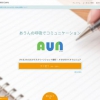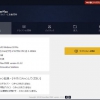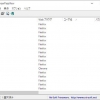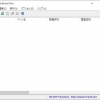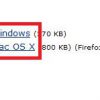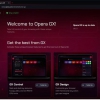Brave:匿名性と広告除去機能を備えたWebブラウザー
今話題の匿名性と広告除去機能を搭載し、
広告閲覧時に報酬をもらえる独自のリワードプログラムを備えた Web ブラウザーの紹介。
それは『Brave』です。
Braveの特徴
Brave は、匿名性と広告除去機能を備えたオープンソースの Web ブラウザー。
Google Chrome のベースにもなっている Chromium をベースにして開発されています。
基本的に広告を除去することで、
ページ読み込み時のメモリ消費やネットワークの使用を軽減し、
表示にかかる時間を短縮できることをうたっています。
また、企業に個人情報を送信しないよう匿名性を高めているのも特徴。
自動的にホワイトリスト済みの広告を除く Web 広告を非表示にする機能も搭載。
望むなら Brave 独自のリワードプログラムに参加することで、
企業に情報を提供し広告を見る代わりに報酬を受け取ることもできます。
ユーザー自身にとってに適切な広告を表示した際には、
Brave の内蔵ウォレットへ BAT トークンが付与されます。
Brave の内蔵ウォレットから BAT トークンを出金するには、
別途本人確認が必要。
BAT トークンは Ethereum の ERC-20 仕様に準拠しているので、
ユーザー間での受け渡しが可能。
国内の仮想通貨交換所では上場がないため現金化はできないが、
Brave のクリエイターへの支援として送金することができます。
ちなみに Brave Software が 12 月 11 日、
「Brave」の月間アクティブユーザー数(MAU)が 1,000 万人を超えたことを発表。
1 年間で MAU が約 2 倍に増加し、11 月に 1,040 万人を記録。
日間指標であるデイリーアクティブユーザー数は 3 倍成長し、現在 330 万人だそうです。
発表資料(Brave Software Asia) – PRTIMES
記事を作成もしくは更新時点でのバージョン:1.1.21
入手方法
「Brave」をダウンロードします。
Brave – 公式サイト
インストール手順
ダウンロードした「BraveBrowserSetup.exe」をダブルクリックします。
後は、細かい設定は不要でインストールされます。
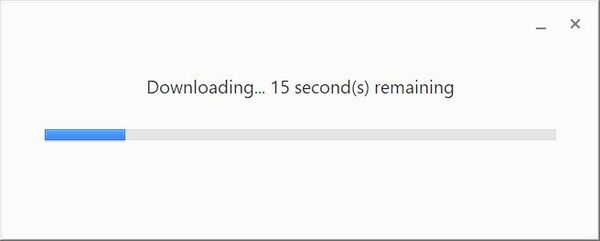
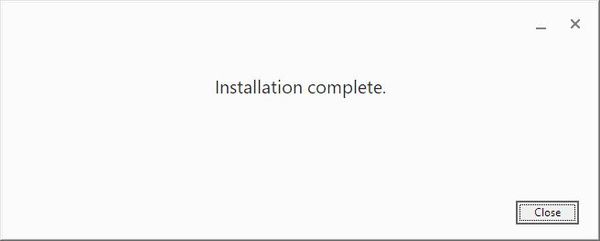
初回起動時
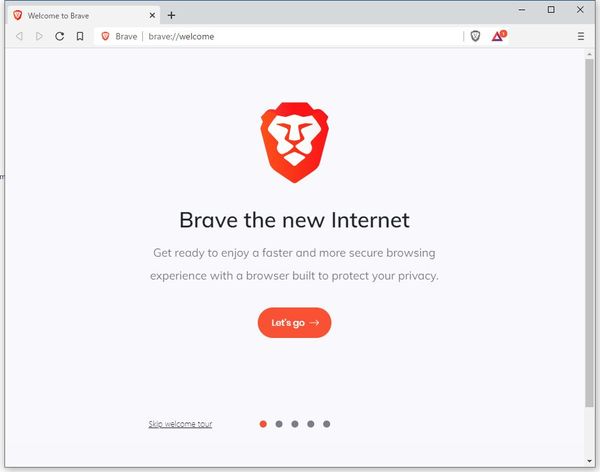
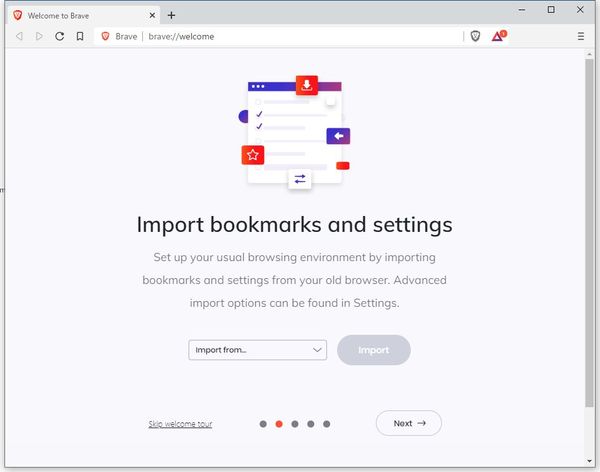
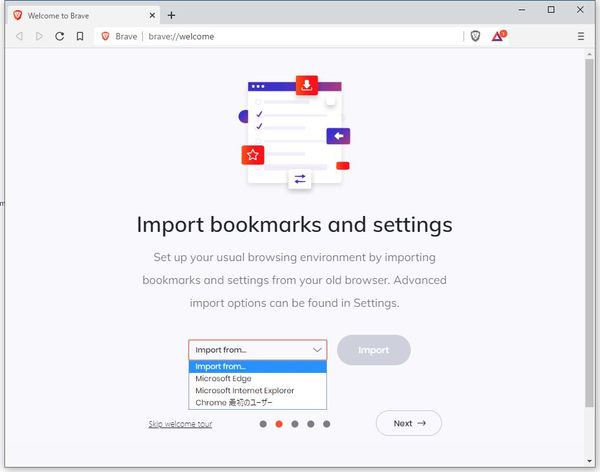
IE/ Egde/ Chrome/ からブックマークと設定をインポートできます。
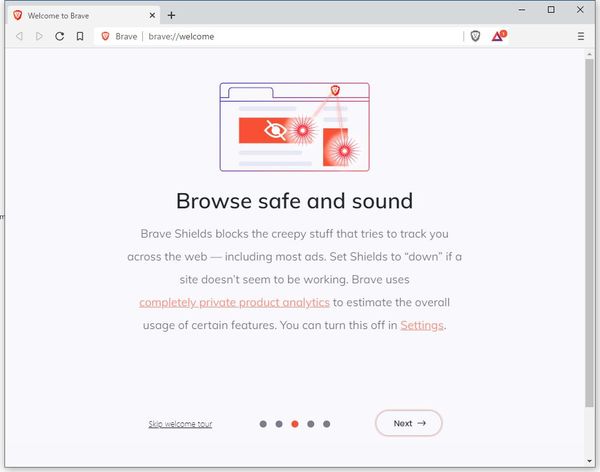
Brave の広告ブロックについての簡単な概要が表示してます。
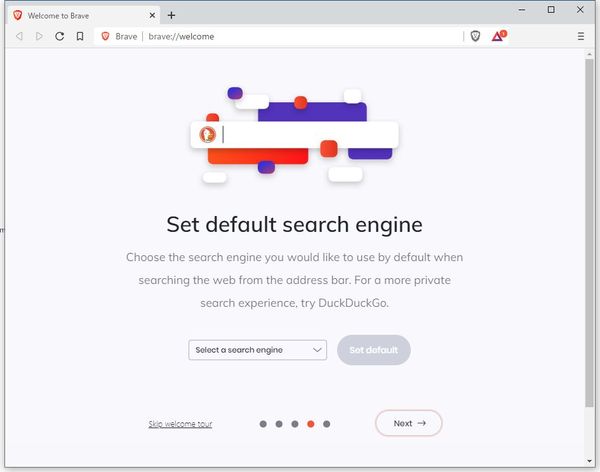
デフォルトの検索エンジンを設定します。
デフォルトでは、Google が検索エンジンとして設定されています。
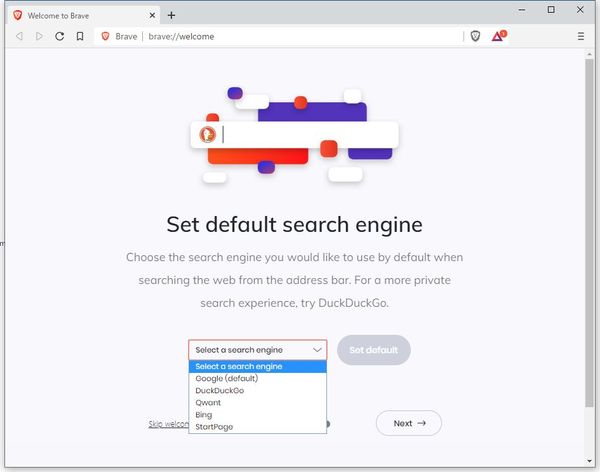
DuckDuckGo
Qwant
Bing
StartPage
を選択できます。
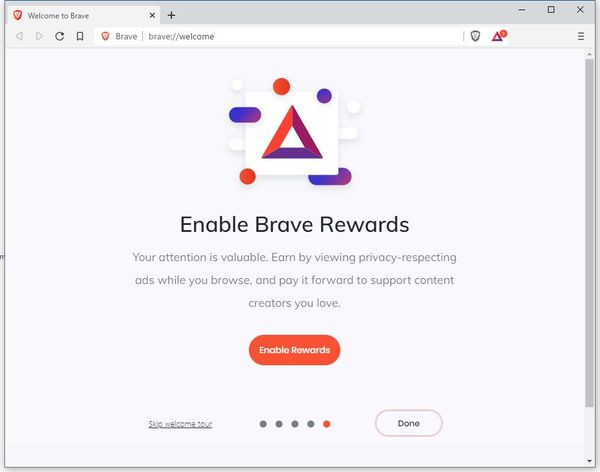
リワードプログラムを有効にするかを尋ねてきます。
後からでも設定は可能なので、とりあえずはスルーします。
日本語化

ここでもしつこくリワードプログラムを有効にするかを尋ねてきます。
とりあえず、このままだと分かりづらいので、
先に UI 周りを日本語に変更しましょう。
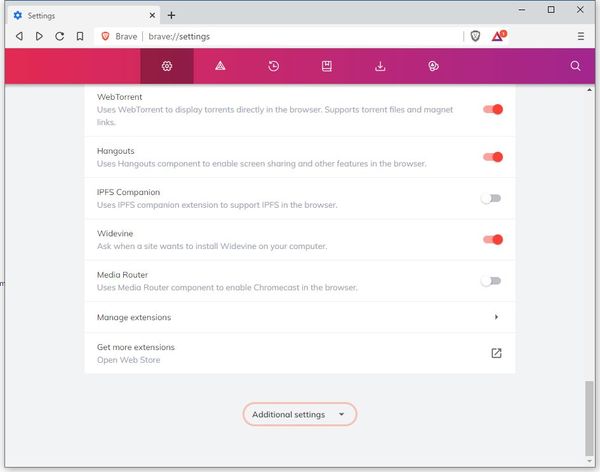
設定画面を開いて、画面下までスクロールさせます。
そうすると「Additional settings」ボタンがあるのでクリックします。
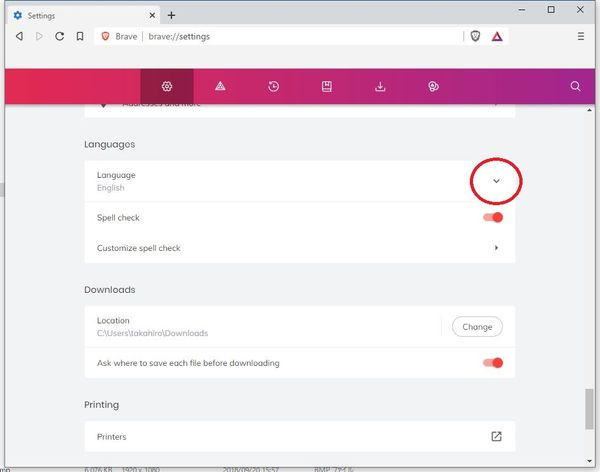
詳細設定が開いたら、さらに下にスクロールさせていきます。
そうすると「Languages」が出てくると思うので、
赤い丸で囲んだ下向き矢印アイコンをクリックします。
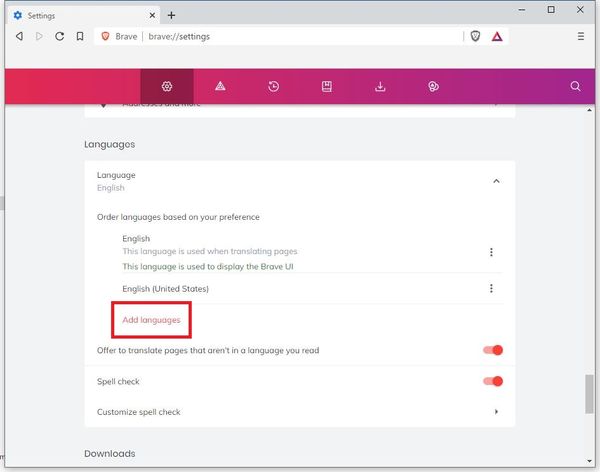
Add languages をクリックします。
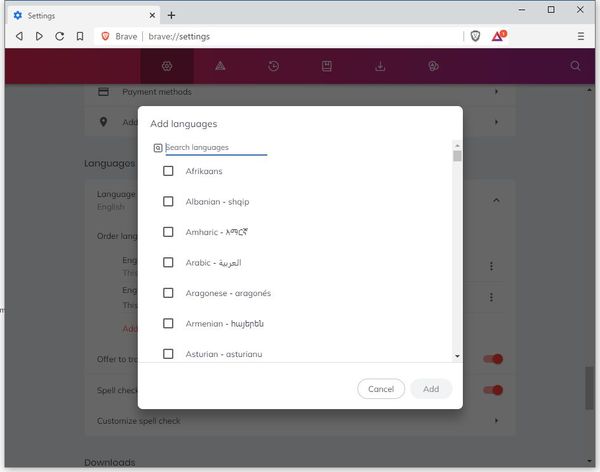
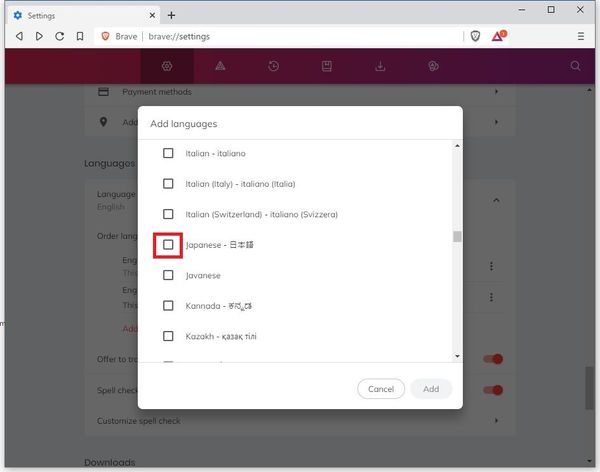
言語追加画面がポップアップ表示されます。
「Japanese – 日本語」横のチェックを付けて「Add」ボタンをクリックします。
くれぐれも「Javanese(ジャワ語)」の方をチェックを付けないように。
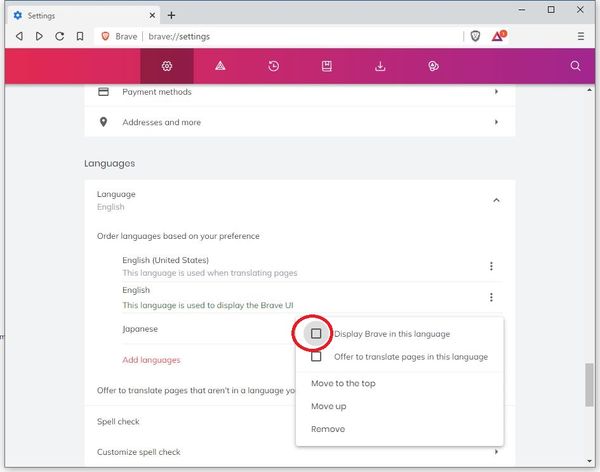
「Japanese」行の右横のアイコンをクリックします。
「Display Brave in this language(この言語を使用して Brave を表示)」にチェックを付けて、
「Move to the top」をクリックします。
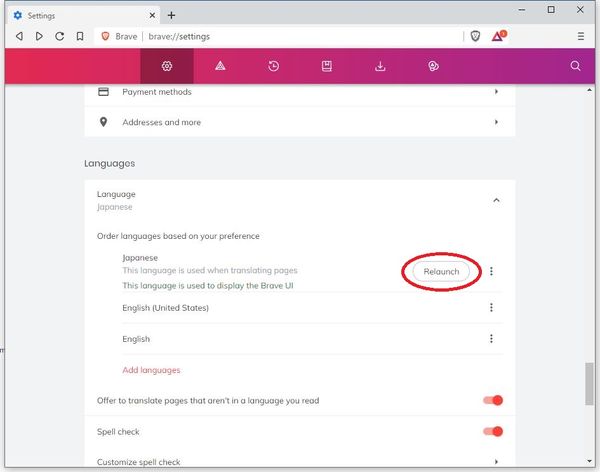
日本語を適用するために「Relaunch」ボタンをクリックします。
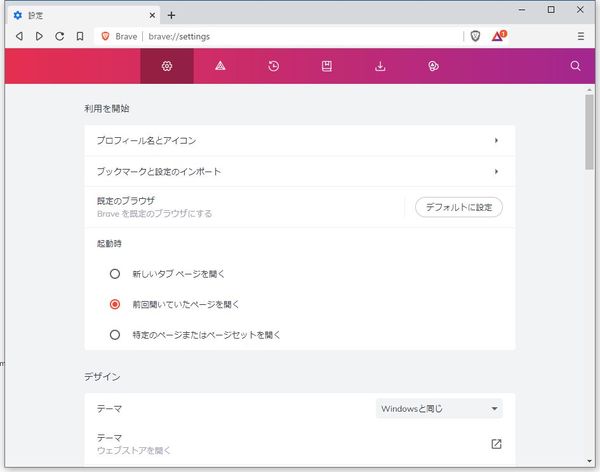
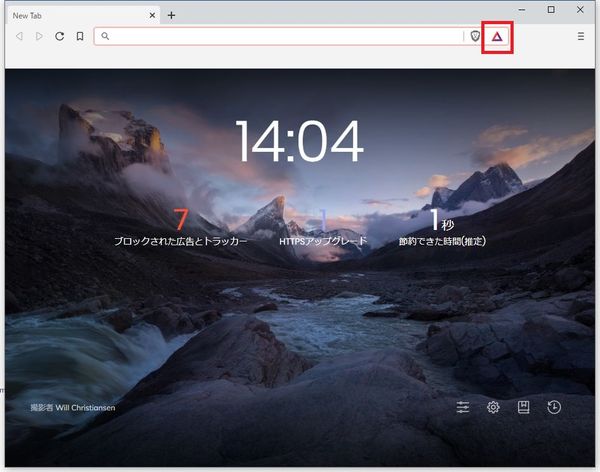
無事に日本語化されました。
使い方
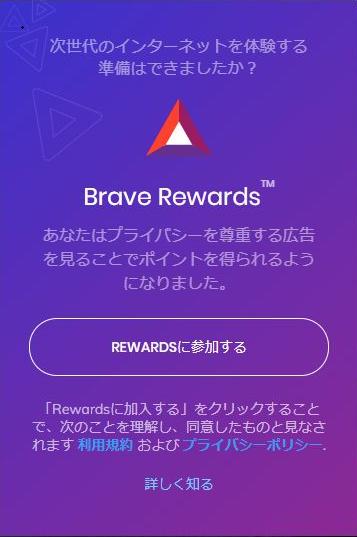
アドレスバー横の「△」をクリックすると
リワードプログラムへ参加をすることができます。
※利用規約・プライバシーポリシーと詳しくを知るを必ず読んで確認しましょう。
参加に関することは自己責任の原則に従いますから、
御自身で確認して下さい。ここでは省きます。
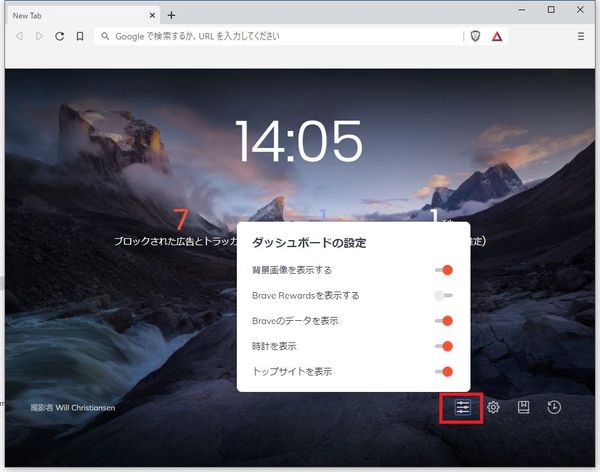
New Tab 画面も簡単なカスタマイズができます。
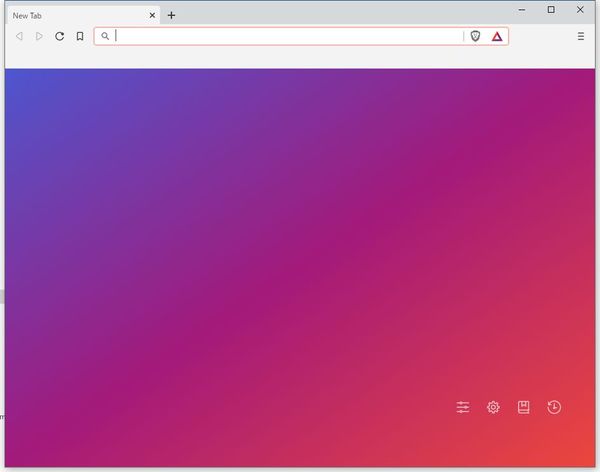
全部無効にすると上のような感じになります。
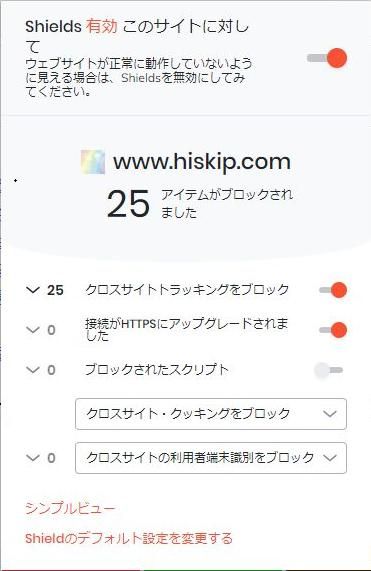
アドレスバー横の「ライオン」アイコンをクリックすると、
Brave Shield 機能に関する情報と設定を行えます。
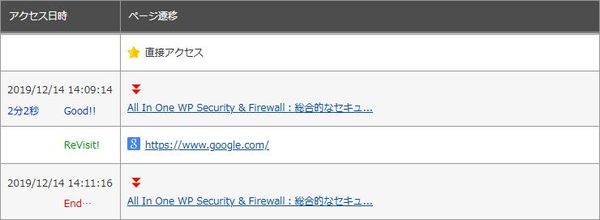
試しに Google Chrome と Brave で同じページにアクセスしてみます。
同じキーワードで検索し、アクセスしてみると、
Brave だと「直接アクセス」に表示されます。
Google Chrome だと Google のページからアクセスしてきたことが分かります。
Brave のユーザーエージェントは、Google Chrome と同じでした。
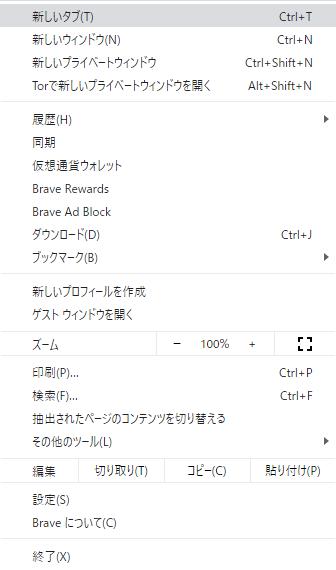
メニューボタンをクリックして表示されたメニュー。
設定
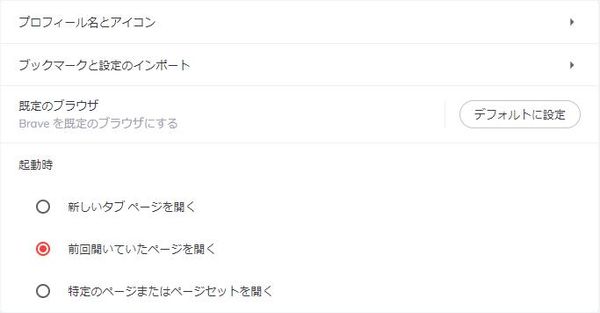
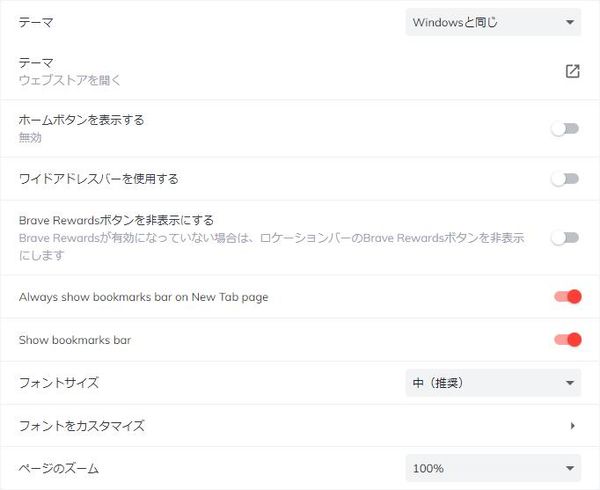
![]()
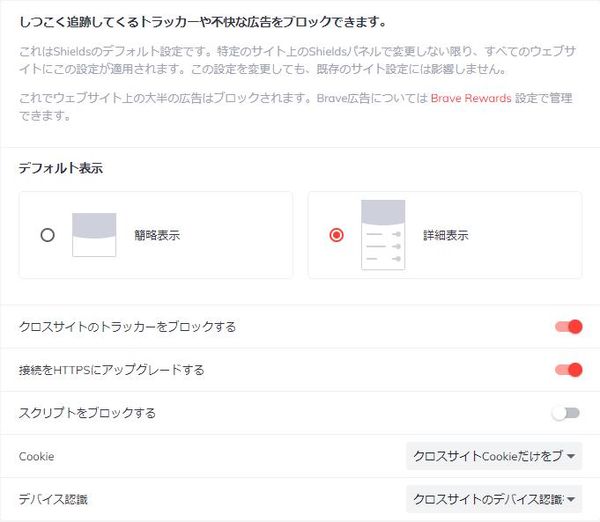
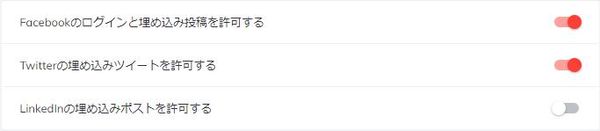

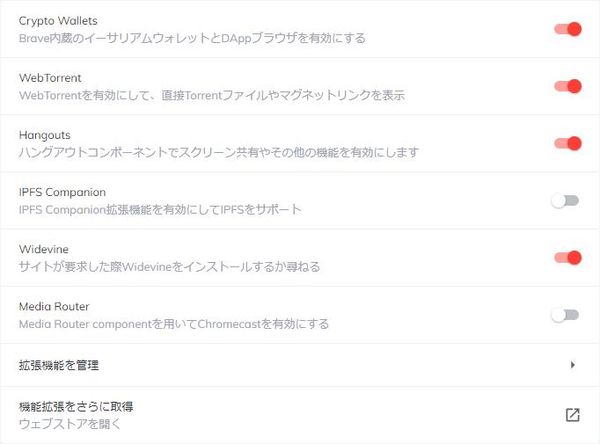
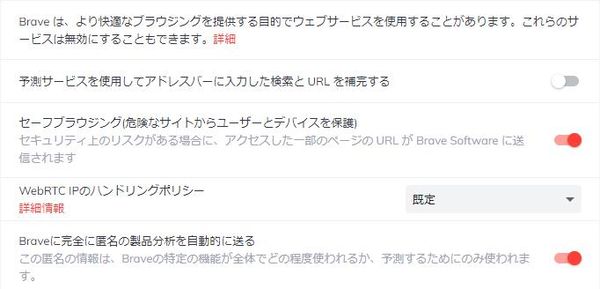
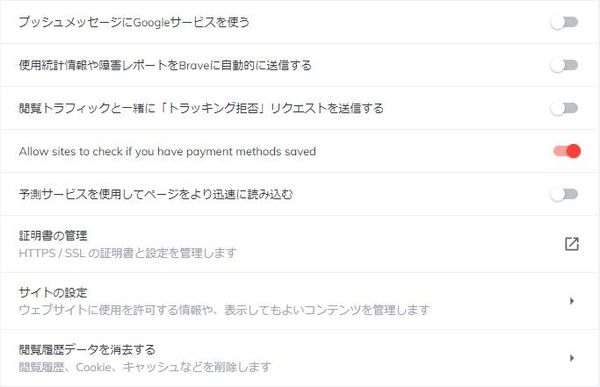
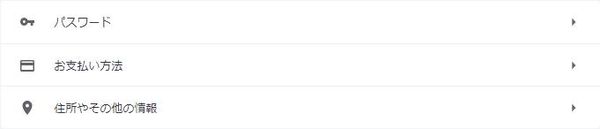
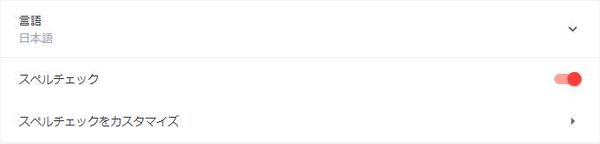

![]()
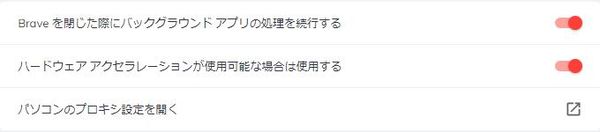
![]()
対応OS
Windows/ Mac/ iOS/ Android/